Heim >System-Tutorial >Windows-Serie >So aktivieren Sie Win10 Education Edition dauerhaft
So aktivieren Sie Win10 Education Edition dauerhaft
- WBOYWBOYWBOYWBOYWBOYWBOYWBOYWBOYWBOYWBOYWBOYWBOYWBnach vorne
- 2024-02-05 21:48:162367Durchsuche
PHP Editor Youzi bietet Ihnen eine detaillierte Anleitung zur dauerhaften Aktivierung der Win10 Education Edition. Win10 Education Edition ist ein Betriebssystem, das speziell für Studenten und Bildungseinrichtungen entwickelt wurde und mehr pädagogische Features und Funktionen bietet. Allerdings können bei vielen Benutzern Aktivierungsprobleme auftreten, die sie daran hindern, das System vollständig zu nutzen. In diesem Artikel stellen wir Ihnen einige einfache und effektive Methoden vor, die Ihnen dabei helfen, die Win10 Education Edition dauerhaft zu aktivieren und so alle Funktionen des Betriebssystems nutzen zu können. Kein Grund zur Sorge, befolgen Sie unsere Anleitung und Sie werden Aktivierungsprobleme leicht lösen und unbegrenzten Komfort genießen. Lasst uns beginnen!
So aktivieren Sie Win10 Education Edition dauerhaft
1 Zunächst müssen Sie den Aktivierungsschlüssel für Win10 Education Edition erhalten, den Benutzer über die Microsoft-Website erhalten können.
2. Nach Erhalt des Schlüssels muss der Benutzer die Tastenkombination „win+x“ verwenden, um das Multifunktionsoptionsfeld zu öffnen, und hier den Eingabeaufforderungsadministrator auswählen.
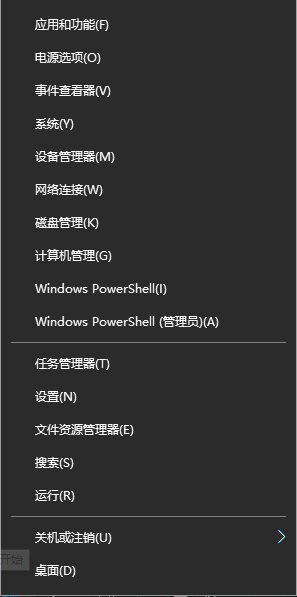
3. Wenn Sie die Eingabeaufforderungsschnittstelle aufrufen, müssen Sie slmgr.vbs /upk eingeben, um den Produktschlüssel zu deinstallieren. Nach erfolgreicher Deinstallation wird automatisch eine Eingabeaufforderung angezeigt.
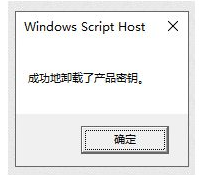
4. Als nächstes müssen Sie den Produktschlüssel installieren, also müssen Sie slmgr /ipk W269N-WFGWX-YVC9B-4J6C9-T83GX in die Eingabeaufforderungsschnittstelle eingeben.
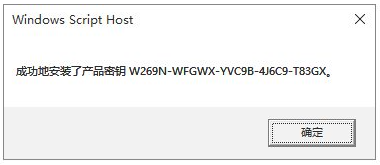
5. Anschließend muss der Computer des Schlüsselverwaltungsdienstes in zh.us.to umbenannt werden und der Benutzer muss slmgr /skms zh.us.to in die Eingabeaufforderung eingeben.
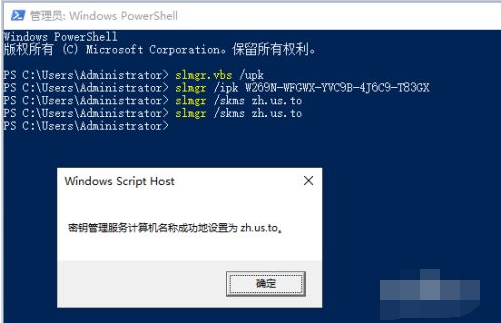
6. Zum Schluss müssen Sie nur noch den Schlüssel erfolgreich aktivieren. Sie müssen slmgr /ato in die Schnittstelle eingeben.
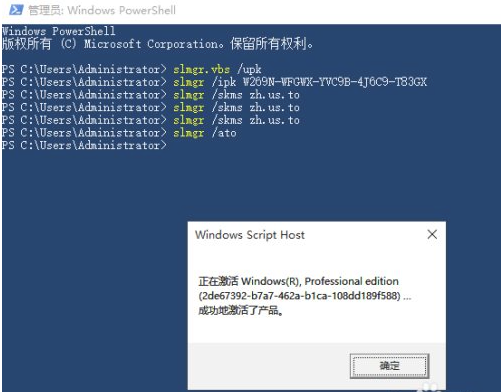
Das obige ist der detaillierte Inhalt vonSo aktivieren Sie Win10 Education Edition dauerhaft. Für weitere Informationen folgen Sie bitte anderen verwandten Artikeln auf der PHP chinesischen Website!
In Verbindung stehende Artikel
Mehr sehen- Was soll ich tun, wenn mein Win10-WLAN-Adapter fehlt?
- So bereinigen Sie den Papierkorb in Win10
- Was tun, wenn der lokale Gruppenrichtlinien-Editor von Win10 nicht gefunden werden kann?
- So aktivieren Sie die Telnet-Funktion im Win10-System
- Ist der bei Taobao gekaufte Win11-Aktivierungsschlüssel zuverlässig?

